在线配色器
搭出好色彩

安装了新版本的Photoshop,就要试试它的新功能,要不然我们装他干嘛呢?假如你安装了Photoshopcs5或更高的版本,你就Get到了Photoshop的一项

我们在处理图片或制作图形的时候,很多图形刚制作的时候边缘是光滑的,等稍微变形或者缩小的时候就出现了锯齿。因为PS是位图,不能像矢量图那样缩放自如。如果发现有锯齿,下

制作精准的选区,只对想要调整的区域进行调整,而不影响其他区域,是高质量和高效率完成后期调整的重要一步。通过这段时间的学习,把各地方搜罗来的方法结合自己的理解做了这个
因为PS调用的是操作系统的字体,所以给PS安装新字体,即是给操作系统安装字体!
Windows 7、Windows 10安装字体的方法(也可以使用Win XP的方法,直接把下载的字体复制到Window字体文件夹里):
第1步:解压缩下载好的字体文件。双击打开压缩文件,然后选中要解压缩的文件,单击“解压到”,然后选择解压缩的地址,根据需要确认是否勾选“在资源管理器中显示文件”,然后单击“确定”即可解压文件:
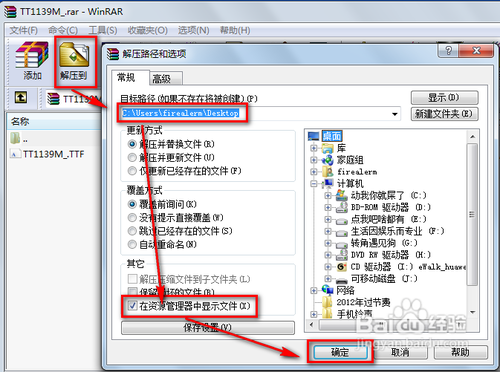
第2步:双击打开解压好的文件,然后单击显示的字体面板上的“安装”:
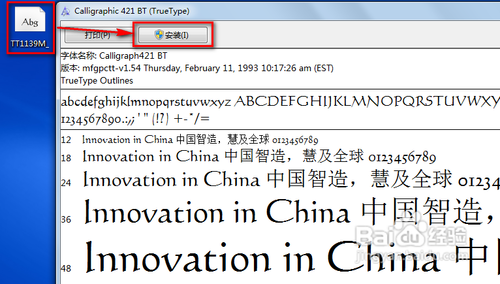
第3步:稍等片刻,即可安装成功:
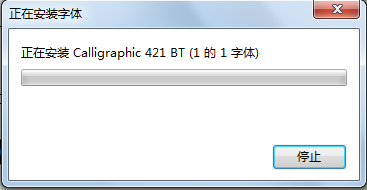
第4步:安装成功的字体文件,原本显示的“安装”字样,会变成灰色不可操作状态:
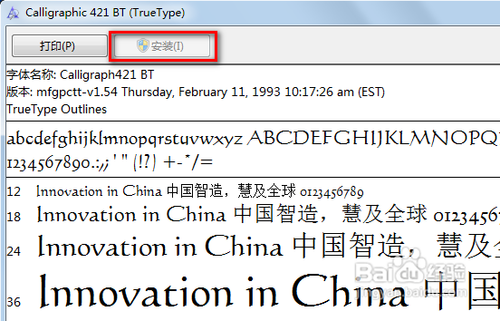
第5步:在Ps中输入字符,然后选择字体设置为刚才安装的字体,即Calligraphic 421 BT,即可在Ps上显示字体的样式:
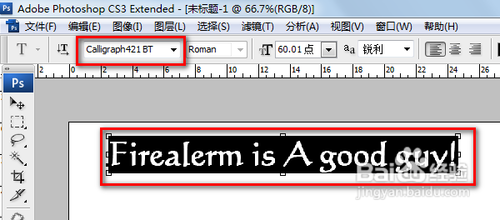
Copyright © 2016-2022 WWW.PSDEE.COM All Rights Reserved 版权归PSDEE教程网所有
本站所发布内容部分来自互联网,如有侵犯到您的权益烦请通知我们,我们会在3个工作日内删除相关内容
联系QQ:309062795 闽ICP备10004512号-4